树莓派3 U盘启动 配置 & 即 MSD启动 总结
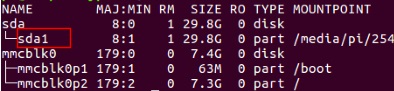
什么是MSD
Mass storage device 即 大容量存储设备
闪存芯片的U盘 SD卡 硬盘 固态都行
本次用的就是三星的32GU盘
启动USB BOOT 模式 需要安装两个文件 start.elf bootcode.bin
这两个文件存在于 github仓库 rpi-firmware的next分支里
https://github.com/Hexxeh/rpi-firmware/tree/next
开始
首先,下载raspbian的系统镜像。 下载地址
我推荐下载lite版本的
不过 lite版本需要一个额外的步骤:sudo apt-get install rpi-update
然后进行raspberry的更新 和 rpi-update的安装
$ sudo apt-get update;
$ sudo apt-get install rpi-update因为需要从github的仓库里下载文件,所以需要一个比较好的网络环境
我经过测试发现最好的环境是:
树莓派上安装shadowsocks
sudo apt-get install python-pip
pip install shadowsocks然后安装 配置 proxychains 代理socks5
sudo apt-get install proxychainssudo nano /etc/proxychains.conf将socks4 127.0.0.1 9095改为
socks5 127.0.0.1 port 这边port取决于sslocal配置的本地端口号,我的就是1080
然后
sudo BRANCH=next proxychains rpi-updatePS: 这是我网络环境,即使路由器翻墙了依旧有点问题,所以需要proxychains进行代理,不然会出现很多错误(见 最下面的 More )
BRANCH=next 是将环境变量 BRANCH 设置为 next, 这样固件更新的时候会选择next分支而不是branch分支
大致升级过程的显示信息是这样的,期间会有curl进行文件的下载,不过我没截图


允许USB启动:
echo program_usb_boot_mode=1 | sudo tee -a /boot/config.txt重启
sudo reboot这边我们对重启前后的信息进行对比
重启前
固件版本:

显示OTP寄存器的信息:

重启后

这边显示 17:3020000a才说明更新成功
USB存储设备的系统安装
准备一个USB存储设备,我用的是U盘,硬盘应该也行。需要格式化,所以注意备数据的备份。
sudo parted /dev/sda # 使用parted对U欧盘进行分区
(parted) mktable msdos # 创建msdos格式的分区表
Warning: The existing disk label on /dev/sda will be destroyed and all data on this disk will be lost. Do you want to continue?
Yes/No? Yes
(parted) mkpart primary fat32 0% 100M # 分 100M 格式成fat32
(parted) mkpart primary ext4 100M 100% # 剩下的全都格式成ext4一般都是sda,不过分不清楚的话可以用 $sudo fdisk -l | grep sd查看。
创建BOOT 和root 文件系统
sudo mkfs.vfat -n BOOT -F 32 /dev/sda1
sudo mkfs.ext4 /dev/sda2创建文件挂载U盘
sudo mkdir /mnt/target
sudo mount /dev/sda2 /mnt/target/
sudo mkdir /mnt/target/boot
sudo mount /dev/sda1 /mnt/target/boot/安装rsync
sudo apt-get update
sudo apt-get install rsync将root和boot文件系统同步到U盘上去
sudo rsync -ax --progress / /boot /mnt/target重新生成SSH key
cd /mnt/target
sudo mount --bind /dev dev
sudo mount --bind /sys sys
sudo mount --bind /proc proc
sudo chroot /mnt/target
rm /etc/ssh/ssh_host*
dpkg-reconfigure openssh-server
exit
sudo umount dev
sudo umount sys
sudo umount proc编辑 cmdline.txt文件,fstab文件
sudo sed -i "s,root=/dev/mmcblk0p2,root=/dev/sda2," /mnt/target/boot/cmdline.txt
sudo sed -i "s,/dev/mmcblk0p,/dev/sda," /mnt/target/etc/fstab也可以手动修改
卸载U盘, 关机
cd ~
sudo umount /mnt/target/boot
sudo umount /mnt/target
sudo poweroff接下来要做的就是拔掉microSD卡然后用U盘启动了

More
A :是否能在pi1 pi2 上使用
不能,因为关于boot的代码只在BCD2837上有(也就是raspberry pi 3 这一代)。
Tips :
最好所用的U盘比microSD卡的容量(准确来说是raspbian的文件系统容量)要大
因为网络原因出现过的一些问题



参考链接
https://www.raspberrypi.org/documentation/hardware/raspberrypi/bootmodes/msd.md
https://github.com/raspberrypi/documentation/blob/master/hardware/raspberrypi/bootmodes/msd.md
Youtube : https://www.youtube.com/watch?v=hxV3yrn8FK8
、
------------------------------------------------------------------------------------------------------
用U盘来代替SD卡安装Raspbian的好处就是,U盘比SD卡更加耐用。不要再担心SD卡不经用的问题.
准备一张64兆以上的SD卡,一个4G以上U盘。
操作环境windows 7。
1、U盘准备:
下载Raspbian,解压缩使用win32diskimager(h ttps://launchpad.net/win32-image-writer/0.6/0.6/+download/win32diskimager-binary.zip)将解压后的IMG文件写入到U盘,这个过程完全和官方写入到SD卡一样,只不过SD卡换成了U盘。
2、SD卡准备:
使用HPUSBBoot(ht tp://rapidshare.com/files/107282064/HPUSBFW.zip)下载Dos boot文件(ht tp://rapidshare.com/files/107282214/USB-Boot.zip,解压缩到一个目录),使用管理员身份用HPUSBBoot格式化SD卡并写入BOOT文件,如图:
<ignore_js_op>
第三项要选中你刚才解压缩生成的目录。
在制作好的u盘里,找到
cmdline.txt文件,用windows记事本打开,修改
root=/dev/mmcblk0p2为
root=/dev/sda2,保存退出记事本,再把所有文件
ctrl+A全选,复制到SD卡里。
搞定,然后就把U盘插在树莓派上开机吧
树莓派3 U盘启动 配置 & 即 MSD启动 总结的更多相关文章
- CentOS7中Tomcat的安装和配置以及启动配置tomcat。启动过程中的易错点
Tomcat运行需要设置JRE目录,全局变量配置,请参见: Linux下JDK的安装和配置 当然也可以直接修改Tomcat的配置文件,请自行度娘 1.下载并解压 请先去官网找到需要下载的tom ...
- Windows启动配置数据(BCD)存储文件包含一些无效信息
Windows启动配置数据(BCD)存储文件包含一些无效信息-照牛排 http://www.zhaoniupai.com/archives/223.html 1)近来封装Windows 7,遇到挫折. ...
- 树莓派 ubuntu16.04 安装SSH 配置SSH 开机自启SSH
入手个树莓派3B 装了 ubuntu 16.04 需要用到SSH 记录下 0.先获得树莓派IP 树莓派 使用网线连接路由器和树莓派 在路由器设置页面(一般是192.168.1.1具体看路由器的型号和设 ...
- 树莓派初次使用的基本配置.md
记录了一下树莓派初次使用的配置过程,包括装系统.修改 IP 等等. 树莓派(英语:Raspberry Pi),是一款基于 Linux 的单板机电脑. 它由英国的树莓派基金会所开发,目的是以低价硬件及自 ...
- ABP(现代ASP.NET样板开发框架)系列之5、ABP启动配置
点这里进入ABP系列文章总目录 基于DDD的现代ASP.NET开发框架--ABP系列之5.ABP启动配置 ABP是“ASP.NET Boilerplate Project (ASP.NET样板项目)” ...
- ABP框架 - 启动配置
文档目录 本节内容: 配置ABP 替换内置服务 配置模块 为一个模块创建配置 ABP在启动时,提供基础框架和模型来配置和模块化. 置ABP 在预初始化事件中进行配置,示例: kid1412注:XmlL ...
- MyCat源码分析系列之——配置信息和启动流程
更多MyCat源码分析,请戳MyCat源码分析系列 MyCat配置信息 除了一些默认的配置参数,大多数的MyCat配置信息是通过读取若干.xml/.properties文件获取的,主要包括: 1)se ...
- ABP理论学习之启动配置
返回总目录 本篇目录 配置ABP 配置模块 为模块创建配置 为了在应用启动时配置ABP和模块,ABP提供了一个基础设施. 配置ABP 配置ABP是在模块的PreInitialize事件中完成的.下面的 ...
- 【推荐】CentOS安装Tomcat-7.0.57+启动配置+安全配置+性能配置
注:以下所有操作均在CentOS 6.5 x86_64位系统下完成. #准备工作# 在安装Tomcat之前,请确保已经安装了JDK-1.7环境,具体见<CentOS安装JDK-1.7>. ...
随机推荐
- 关于NOIP的运行环境
目前(2019年2月22日)仍然是 G++ , 终端运行,命令行: g++ test.cpp -o test ,而g++ 4.8.4默认标准是: -std=gnu++ . g++到了gcc6才把默认标 ...
- wget常见用法
1.很多软件官网会有安装脚本,并把脚本搞成raw模式,方便下载后直接运行的shell文件.比如docker wget -qO- get.docker.com | bash -q的含义是:--quiet ...
- 配置ssh的config文件-为每个ssh连接创建别名
其实选来选去,还是iterm2就够用了,唯一比较麻烦的就是每次都有输入地址和用户名,其实,可以通过配置文件简写的. 可以在 ~/.ssh/config文件写上配置alias信息,以后ssh的时候根据a ...
- 文档 - STOMP Over WebSocket
http://jmesnil.net/stomp-websocket/doc/ What is STOMP? STOMP is a simple text-orientated messaging p ...
- 【Unity】第5章 3D坐标系和天空盒
分类:Unity.C#.VS2015 创建日期:2016-04-20 一.简介 这一张主要介绍3D坐标系的基础知识以及各种形状的天空盒. 二.示例 本章的示例都在ch05Demos工程下.
- 编译libevent源代码(Windows)
学习笔记,只是记录本次成功用libevent源代码进行编译.环境为MinGW+VS2008+Msys. 0.下载libevent库 http://libevent.org/ 下载stable稳定版的库 ...
- Python 传值和传址 copy/deepcopy
传值:被调函数局部变量改变不会影响主调函数局部变量 传址:被调函数局部变量改变会影响主调函数局部变量 Python参数传递方式:传递对象引用(传值和传址的混合方式),如果是数字,字符串,元组则传值:如 ...
- javascript基础拾遗(十一)
1.DOM操作 1)查找 //根据id查找 document.getElementById() //根据html标签查找 documnet.getElementByTagName() //根据样式cl ...
- Huawei AP3030DN固件升级
进入uboot: 上电,当出现Press f of F stop Auto-Boot in 3 seconds: 0 时按键盘上的F键 Password for uboot cmd line : 密码 ...
- Nginx作为web服务器
为什么选择Nginx,nginx有诸多优点: nginx是轻量级web服务器,支持AIO.mmap.event-driven,解决了c10k问题.虚拟主机.基于名字和IP访问.nginx平滑升级 .热 ...
